来源:www.xinmaotao.net 时间:2022-04-28 08:15
最近有位win10系统用户在使用电脑的过程当中,发现c盘无法正常打开了,用户不知道如何解决这个问题,那么win10系统c盘无法访问如何解决呢?下面新毛桃u盘装系统为大家介绍系统c盘无法访问的解决教程。
Win10系统c盘拒绝访问解决方法:
1、右键点击无权访问的文件夹,然后在弹出菜单中点击属性菜单项;
2、会打开文件夹选项窗口,在这里点击窗口中的安全标签(这里以新建文件夹作为示例);
3、接着在打开的安全标签窗口中,点击下面的高级按钮 ,如图:
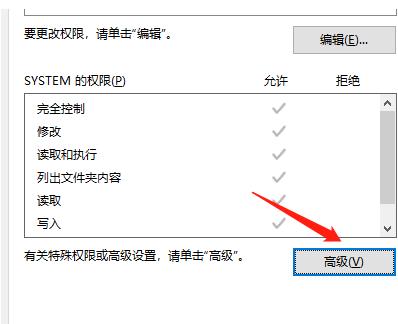
4、接着我们就打开文件夹的高级安全设置窗口,点击右上角的更改按钮,如图:
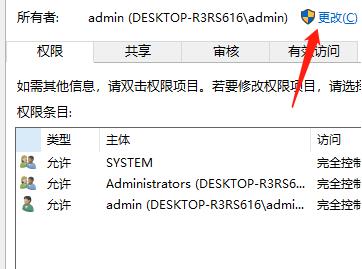
5、打开选择用户或组窗口,点击左下角的高级按钮,如图:
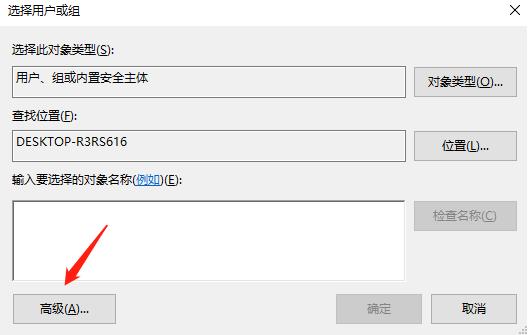
6、在弹出的新窗口中点击立即查找按钮,如图:
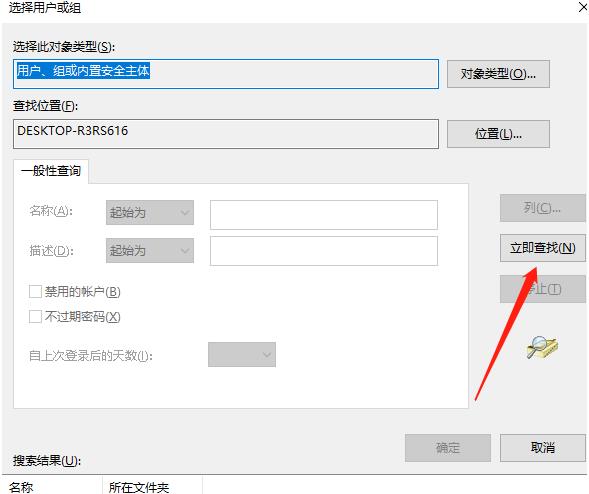
7、在下面的搜索结果中点击当前账户,或是直接点击administrator管理员账户;
8、在磁盘属性界面我们就可以看到选择的超级管理员账户已添加好了,最后点击确定按钮,这样就可以正常访问C盘了。如图:
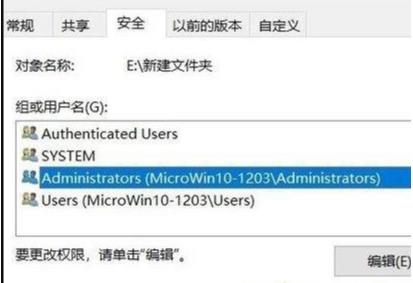
关于win10系统c盘无法访问的解决教程就为小伙伴们详细介绍到这边了,如果用户们碰到了相同的情况,可以参考上述方法步骤进行操作哦,希望本篇教程能够帮到大家,更多精彩教程请关注新毛桃官方网站。
责任编辑:新毛桃:http://www.xinmaotao.net